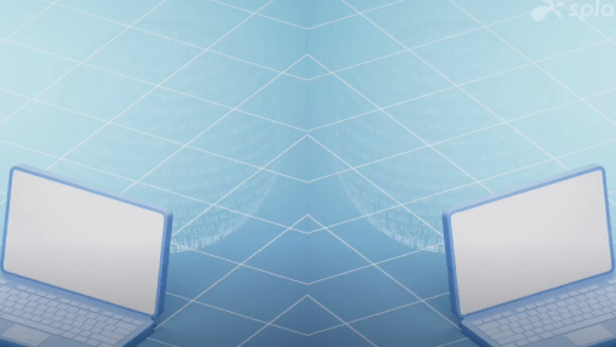
Inleiding tot het op afstand toegang krijgen tot computers
In de onderling verbonden wereld van vandaag is de mogelijkheid om op afstand toegang te krijgen tot computers een gamechanger voor zowel particulieren als bedrijven. Of u nu problemen oplost, onderweg toegang heeft tot bestanden of samenwerkt met teamleden op verschillende locaties, de technologie voor remote access biedt ongeëvenaarde flexibiliteit en efficiëntie.
Deze gids onderzoekt de basisprincipes van het op afstand toegang krijgen tot computers, belicht de belangrijkste voordelen ervan en laat u kennismaken met de beste tools die beschikbaar zijn om uw ervaring met remote access te stroomlijnen.
With Splashtop remote access software, your computer will always be just a few clicks away! Using any other computer, tablet, or mobile device, you can remotely view and control your computer and feel as if you were sitting in front of it.
Het krachtige remote access platform van Splashtop geeft u onbeperkte toegang tot uw externe computers. Alles wat u nodig heeft is een internetverbinding en u kunt de controle over uw computer overnemen, uw scherm bekijken, uw bestanden openen en al uw applicaties gebruiken.
In deze blog laten we u zien hoe u met Splashtop op afstand toegang krijgt tot een computer.
How to Remotely Access a Computer
Setting up and using remote access with Splashtop is simple and secure. Follow these steps to connect to your computer from anywhere:
Sign Up for Splashtop: Create a Splashtop account and choose a plan that fits your needs, whether for personal use, business, or IT support.
Install the Splashtop Software: Download and install the Splashtop Streamer on the computer you want to access remotely. Install the Splashtop app on the device you’ll use to connect.
Set Up Security Features: Enable multi-factor authentication (MFA), define access permissions, and configure security settings to protect your remote connections.
Launch a Remote Session: Open the Splashtop app on your device, log in, and select the remote computer you want to access. Click to start a secure session.
Control and Work Remotely: Use your remote computer as if you were physically there, with full access to files, applications, and multiple monitors.
Splashtop makes remote access seamless, whether for remote work, IT support, or managing unattended computers.
Welke platforms worden ondersteund door Splashtop remote access-software?
Splashtop ondersteunt remote access tot computers die draaien op Windows-, Mac- en Linux-besturingssystemen. U kunt elk Windows-, Mac-, iOS-, Android- en Chromebook-apparaat gebruiken om toegang te krijgen tot uw externe computer.
Hoe Splashtop veiligheid garandeert terwijl u op afstand toegang krijgt tot uw computer
Splashtop geeft prioriteit aan beveiliging om gemoedsrust te bieden bij remote access tot uw computer. Het maakt gebruik van toonaangevende versleutelingsprotocollen, waaronder TLS en 256-bit AES-encryptie, om uw gegevens tijdens de overdracht te beschermen. Multi-factor authenticatie (MFA) voegt een extra beveiligingslaag toe door van gebruikers te eisen dat ze hun identiteit via aanvullende methoden verifiëren. Splashtop ondersteunt ook apparaatauthenticatie, zodat alleen vertrouwde apparaten verbinding kunnen maken met uw account.
Regelmatige beveiligingsaudits en naleving van normen zoals AVG en SOC 2 tonen verder aan dat Splashtop zich inzet voor het beschermen van gebruikersgegevens. Bovendien biedt Splashtop configureerbare beveiligingsinstellingen, waardoor gebruikers wachtwoordbeleid, sessie time-out en automatische schermvergrendeling kunnen afdwingen.
Met deze robuuste beveiligingsmaatregelen zorgt Splashtop ervoor dat uw sessies voor remote access privé en veilig blijven, zodat u zich kunt concentreren op uw werk zonder u zorgen te hoeven maken over ongeautoriseerde toegang of datalekken.
Best practices voor veilige remote access
Volg deze best practices om veilige remote access te garanderen:
Gebruik sterke wachtwoorden: Maak complexe, unieke wachtwoorden voor uw accounts voor remote access en wijzig deze regelmatig.
Schakel Multi-Factor Authenticatie (MFA) in: Voeg een extra beveiligingslaag toe door extra verificatiestappen te vereisen tijdens het inloggen.
Houd software bijgewerkt: Update uw remote access-software en besturingssystemen regelmatig om u tegen kwetsbaarheden te beschermen.
Toegang beperken: Verleen machtigingen voor remote access alleen aan vertrouwde gebruikers en beperk de toegang tot gevoelige gegevens en systemen.
Toegangslogs controleren: Controleer regelmatig de toegangslogs om ongeoorloofde toegangspogingen te detecteren en erop te reageren.
Gebruik encryptie: Zorg ervoor dat alle gegevens die worden verzonden tijdens remote access-sessies versleuteld zijn om te beschermen tegen onderschepping.
Veilige endpoints: Bescherm de apparaten die worden gebruikt voor remote access met antivirussoftware en firewalls.
Leid gebruikers op: Train gebruikers over het belang van beveiliging en best practices voor het onderhouden van veilige remote access.
Veelvoorkomende problemen met remote access oplossen: connectiviteit en prestaties
Bij remote access kunnen er af en toe connectiviteits- en prestatieproblemen optreden. U kunt als volgt problemen oplossen:
Connectiviteitsproblemen:
Controleer netwerkverbinding: Zorg ervoor dat zowel lokale als externe apparaten stabiele internetverbinding hebben. Start de routers indien nodig opnieuw op.
Controleer de firewall-instellingen: Zorg ervoor dat firewalls op beide apparaten de toepassing voor remote access niet blokkeren.
Software bijwerken: Zorg ervoor dat uw remote access-software en netwerkstuurprogramma's up-to-date zijn om compatibiliteitsproblemen te voorkomen.
Test verschillende netwerken: Schakel indien mogelijk over naar een ander netwerk om te bepalen of het probleem netwerkspecifiek is.
Prestatieproblemen:
Optimaliseer het bandbreedtegebruik: Sluit onnodige applicaties en browsertabbladen op zowel lokale als externe apparaten om bandbreedte vrij te maken.
Weergave-instellingen aanpassen: Verlaag de resolutie en kleurkwaliteit in de software-instellingen voor remote access om de prestaties te verbeteren.
Hardware upgraden: Zorg ervoor dat beide apparaten voldoen aan de hardware-eisen voor optimale prestaties. Overweeg indien nodig een upgrade.
Beperk achtergrondprocessen: Schakel achtergrondprocessen en updates uit of beperk deze die mogelijk bronnen verbruiken op beide apparaten.
Ervaar naadloze en krachtige remote access met Splashtop
Wanneer u Splashtop heeft, voelt u zich nooit meer ver verwijderd van uw computer. Remote access geeft u de vrijheid om vanuit huis of waar ook ter wereld te werken.
Splashtop geeft u high-definition kwaliteit, zodat u uw scherm in realtime ziet en het gevoel heeft dat u er echt achter zit, zelfs als u een iPad, iPhone of Android-apparaat gebruikt. Bovendien heeft u toegang tot veel geweldige functies, zoals bestandsoverdracht via drag-and-drop, schermdeling en meer.
Splashtop houdt bovendien uw verbindingen veilig met 256-bits AES-codering, twee-factor-authenticatie en meer securityfuncties. Uw informatie is veilig bij Splashtop en u voldoet aan het beleid van uw bedrijf.
Splashtop Business-toegang geeft u onbeperkt toegang tot uw computers. Geen tijdslimieten voor sessies en geen limieten voor het aantal keren dat u toegang tot uw computer krijgt. Je komt ook op afstand vanaf een onbeperkt aantal apparaten.

Bij het vergelijken van Splashtop Business-toegang met andere externe desktopsoftwareproducten , lijdt het geen twijfel dat Splashtop de beste waarde biedt. Bij het vergelijken van pakketten met vergelijkbare functies, kan Splashtop u honderden, zelfs duizenden dollars per jaar besparen in vergelijking met LogMeIn, TeamViewer en GoToMyPC .
Splashtop Business Access begint bij slechts €4.58 per maand. Vergelijk dat eens met LogMeIn Pro dat begint bij €29.16 per maand en TeamViewer dat begint bij €35.90 per maand*. (TeamViewer heeft wel een gratis versie, maar uw sessies kunnen worden geblokkeerd als u wordt verdacht van commercieel gebruik. U kunt de volledige vergelijking tussen Splashtop en TeamViewer hier bekijken).
Splashtop is ook een geweldig alternatief voor VPN en Microsoft RDP. Met Splashtop krijgt u betrouwbaardere en veiligere externe toegang tot uw computer.
Start nu uw gratis proefperiode en probeer nu remote access tot uw computer!


